story of my life
過去の蓄積を見るために書く日記.

レンタルサーバーでデスクトップ通知はPush7がおすすめ.
2024.10.01
おはようございます.今日から10月ですね~.この頃はクーラーを夜な夜な付けることもなくなり快適な生活を送っています.夏は好きですけど今年の夏は暑かった. さてレンタルサーバーでデスクトップ通知はPush7がおすすめです、 […]
![]() 著者名
@taoka_toshiaki
著者名
@taoka_toshiaki
※この記事は著者が40代前半に書いたものです.
Profile
高知県在住の@taoka_toshiakiです、記事を読んで頂きありがとうございます.
数十年前から息を吸うように日々記事を書いてます.たまに休んだりする日もありますがほぼ毎日投稿を心掛けています😅.
SNSも使っています、フォロー、いいね、シェア宜しくお願い致します🙇.
SNS::@taoka_toshiaki
タグ
application, array, config, Content-type, curl_errno, cURLエラー, cURLセッション, else, Error, json_decode, json_encode, log, npush, quot, response, true, アイコンファイル, エラーログ, デコード, パラメーター,

Laravel11のReverb技術的なことは書かないけど.
2024.06.26
おはようございます、Laravel11のReverb技術的なことは書かないけど.これを使用するとChatとかお手軽で出来ます.あとは管理画面にログインしている人に通知することなどが、VPSサーバーなどでは簡単に出来るよう […]
![]() 著者名
@taoka_toshiaki
著者名
@taoka_toshiaki
※この記事は著者が40代前半に書いたものです.
Profile
高知県在住の@taoka_toshiakiです、記事を読んで頂きありがとうございます.
数十年前から息を吸うように日々記事を書いてます.たまに休んだりする日もありますがほぼ毎日投稿を心掛けています😅.
SNSも使っています、フォロー、いいね、シェア宜しくお願い致します🙇.
SNS::@taoka_toshiaki
タグ
chat, config, env, Laravel1, Laravel11, Laravel11 Reverb, Reverb, Socket.io, VPSサーバー, youtube, アップグレード, ジョブ, ドキュメント, ドキュメント通り, ひと, プル, プロバイダ, もともとLaravel, リスナー, 苦難,

ssh:複数のgithubを使いたい人へ.熨斗🚧.
2024.04.29
おはようございます、githubを複数持っている方、例えば仕事用と個人開発用を分けたい方などもいると思います.恐らくそういう人はPCのアカウントを分けて使用しているひとが一般的だと思います.自分もそんな感じです.ただ、自 […]
![]() 著者名
@taoka_toshiaki
著者名
@taoka_toshiaki
※この記事は著者が40代前半に書いたものです.
Profile
高知県在住の@taoka_toshiakiです、記事を読んで頂きありがとうございます.
数十年前から息を吸うように日々記事を書いてます.たまに休んだりする日もありますがほぼ毎日投稿を心掛けています😅.
SNSも使っています、フォロー、いいね、シェア宜しくお願い致します🙇.
SNS::@taoka_toshiaki
タグ
config, git, git clone git@github.com, github, global user.email, global user.name, Host github.com, HostName github.com, quot;mail123@example.com", Repository, RepositoryName.git, SSH, sshyamada123id_rsa, sshyamada456id_rsa, Usersyamada, クローン, トイウコトデ, バッチ, リポジトリ, 割愛,

PayjpとLaravel
2024.02.16
おはようございます、Pay.jpで商品支払いとサブスクリプションに対応したコードを書いたので記載しときます。なお、似たようなコードがネットに落ちていると思いますがどうしても似通ってしまいますね。因みにサブスクリプションの […]
![]() 著者名
@taoka_toshiaki
著者名
@taoka_toshiaki
※この記事は著者が40代前半に書いたものです.
Profile
高知県在住の@taoka_toshiakiです、記事を読んで頂きありがとうございます.
数十年前から息を吸うように日々記事を書いてます.たまに休んだりする日もありますがほぼ毎日投稿を心掛けています😅.
SNSも使っています、フォロー、いいね、シェア宜しくお願い致します🙇.
SNS::@taoka_toshiaki
タグ
array, Charge, config, create, Customer, index, input, lt, mail@example.com, namespace AppHttpControllers, PayJP, payment.subscription, request, setApiKey, subindex, subscription, use IlluminateHttpRequest, use PayjpSubscription, サブスクリプション, リファレンス,

Laravelでの.envファイルの重要性。 #重宝
2023.02.09
おはようございます、laravel使っていますか? Laravelでのenvファイルの重要性というタイトルに釣られた方、スミマセン🙇。 envファイルを使用すると、機能のONOFFなどに使用することも出来たりデフォルトで […]
![]() 著者名
@taoka_toshiaki
著者名
@taoka_toshiaki
※この記事は著者が40代前半に書いたものです.
Profile
高知県在住の@taoka_toshiakiです、記事を読んで頂きありがとうございます.
数十年前から息を吸うように日々記事を書いてます.たまに休んだりする日もありますがほぼ毎日投稿を心掛けています😅.
SNSも使っています、フォロー、いいね、シェア宜しくお願い致します🙇.
SNS::@taoka_toshiaki
タグ
app.name', config, env, envファイル, Laravel, onoff, スミマセン, タイトル, デフォルト, バックエンド側, フロント側, 下記, 値, 接続設定, 機能, 説明, 通りDB, 重要性, 関数,
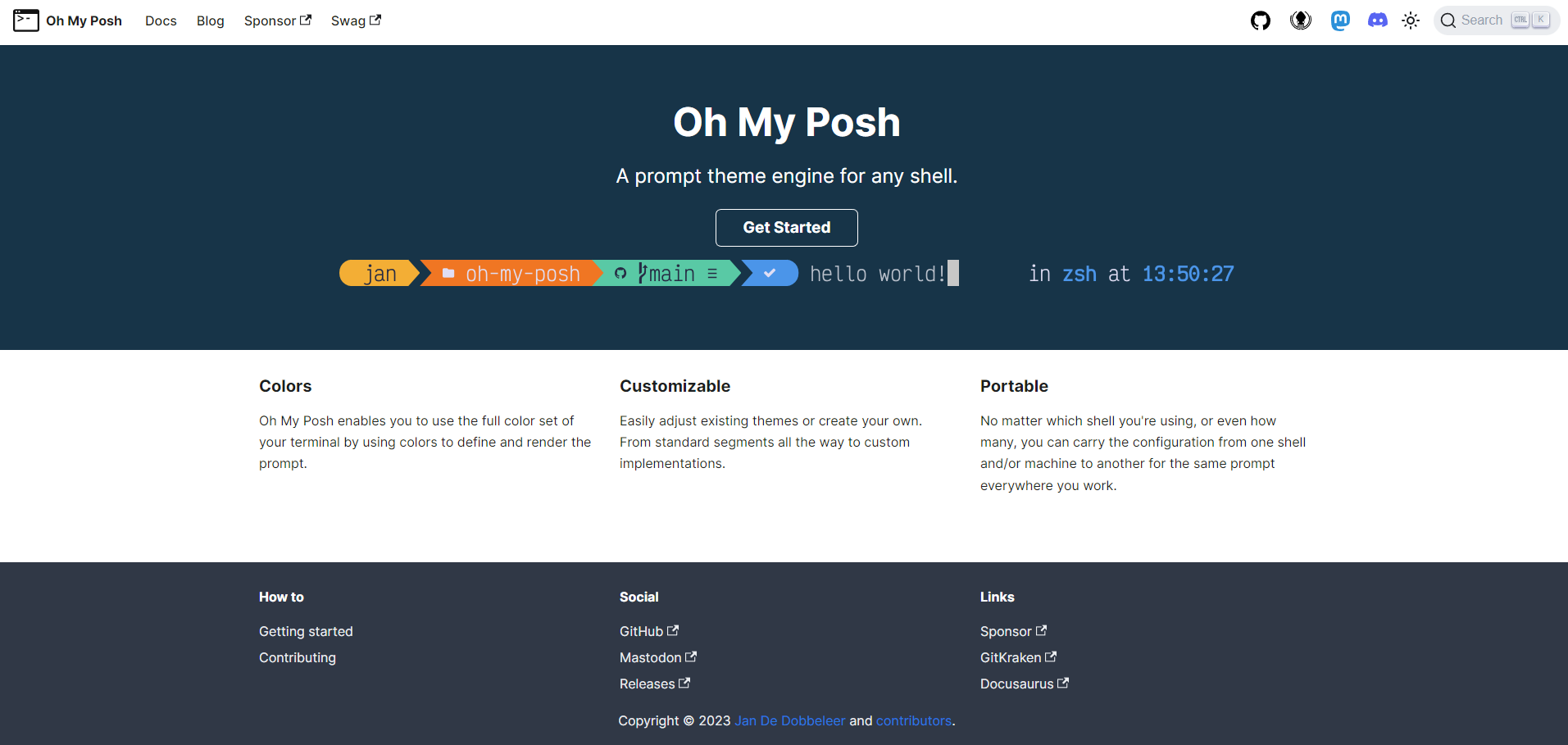
Oh My Posh[オゥマイポッシュ]というツールの導入の仕方。
2023.02.04
おはようございます、寝不足気味の中の人です。 今日はOh My Posh[オゥマイポッシュ]というツールの導入の仕方を書いていきます。これを導入することによりPowerShellのGUIが良くなります。直感的に階層などが […]
![]() 著者名
@taoka_toshiaki
著者名
@taoka_toshiaki
※この記事は著者が40代前半に書いたものです.
Profile
高知県在住の@taoka_toshiakiです、記事を読んで頂きありがとうございます.
数十年前から息を吸うように日々記事を書いてます.たまに休んだりする日もありますがほぼ毎日投稿を心掛けています😅.
SNSも使っています、フォロー、いいね、シェア宜しくお願い致します🙇.
SNS::@taoka_toshiaki
タグ
AppData, config, Force, Get-PoshThemes, Gitブランチ, GUI, Invoke-Expression, local, Oh My Posh, path, powershell, Programs, shell, themes, users, VScode, winget, オゥマイポッシュ, ノートパッド, フォントフェイス,

お天気APIを試してみました。#超簡単コード
2022.11.21
おはようございます、今日は天気APIの話なので天気のお話はしませんが…。 さて、超簡単コードを記載しています。下記のソースコードとオープンウェザーマップのAPIKEYがあれば、誰でもプログラマーです。という事を言えば後ろ […]
![]() 著者名
@taoka_toshiaki
著者名
@taoka_toshiaki
※この記事は著者が40代前半に書いたものです.
Profile
高知県在住の@taoka_toshiakiです、記事を読んで頂きありがとうございます.
数十年前から息を吸うように日々記事を書いてます.たまに休んだりする日もありますがほぼ毎日投稿を心掛けています😅.
SNSも使っています、フォロー、いいね、シェア宜しくお願い致します🙇.
SNS::@taoka_toshiaki
タグ
0, 133.53111, 33.55972, API, APIKEY, assets, com, config, ea, https, ja, lang, lat, lon, lt, php, quot, require, url, w, watch, www, Xn-VCyGQ, youtube, ウェザー, お話, コード, こと, ソース, プログラマー, マップ, 三日坊主, 下記, 世の常, 事, 今日, 勉強, 大事, 天気, 後ろ, 簡単, 記載, 話, 誰, 超簡単,

Apacheとnginxが共存しているレンタルサーバーが多いわけ!。
2022.02.20
おはよう御座います。今日はお天気だけど少し寒さがある朝でした。 Apacheとnginxが共存しているレンタルサーバーはあると思います。 何故🤔そうなのか、答えは簡単。昔のレンタルサーバーはApacheが本流でした。なの […]
![]() 著者名
@taoka_toshiaki
著者名
@taoka_toshiaki
※この記事は著者が40代前半に書いたものです.
Profile
高知県在住の@taoka_toshiakiです、記事を読んで頂きありがとうございます.
数十年前から息を吸うように日々記事を書いてます.たまに休んだりする日もありますがほぼ毎日投稿を心掛けています😅.
SNSも使っています、フォロー、いいね、シェア宜しくお願い致します🙇.
SNS::@taoka_toshiaki
タグ
$request_filename, Apache, config, example.com, fullchain.pem, htaccess, index.php, letsencrypt, location, nginx, Rewrite, root, sample-x, SERVER, ssl_certificate, tool, コンフィグ, リバースプロキシサーバー, 本流,
jQuery独自プラグイン基本サンプル2
2019.01.19
忘れやすい自分のためにメモとして残しときます。 (function($){ $.fn.smp = function (options) { var config = { text:”おいら” }; var cfg = $ […]
![]() 著者名
@taoka_toshiaki
著者名
@taoka_toshiaki
※この記事は著者が30代後半に書いたものです.
Profile
高知県在住の@taoka_toshiakiです、記事を読んで頂きありがとうございます.
数十年前から息を吸うように日々記事を書いてます.たまに休んだりする日もありますがほぼ毎日投稿を心掛けています😅.
SNSも使っています、フォロー、いいね、シェア宜しくお願い致します🙇.
SNS::@taoka_toshiaki
タグ
1, 2, cfg, config, extend, fn, function, hoge, html, jquery, options, return, smp, Text, this, var, おいら, お金, サンプル, ため, プラグイン, ぼく, メモ, 基本, 自分,
FuelPHPをサクラレンタルサーバー共有で動かすには?
2016.07.14
FuelPHPをサクラレンタルサーバー共有で動かすには?どうしたら良いのかを記述しときます。\fuel\app\config\config.phpに記述されている’base_url’の所をbase […]
![]() 著者名
@taoka_toshiaki
著者名
@taoka_toshiaki
※この記事は著者が30代後半に書いたものです.
Profile
高知県在住の@taoka_toshiakiです、記事を読んで頂きありがとうございます.
数十年前から息を吸うように日々記事を書いてます.たまに休んだりする日もありますがほぼ毎日投稿を心掛けています😅.
SNSも使っています、フォロー、いいね、シェア宜しくお願い致します🙇.
SNS::@taoka_toshiaki
タグ
1, App, base, com, config, fuel, FuelPHP, htaccess, http, ON, php, public, Rewrite, RewriteBase, RewriteEngine, RewriteRule, url, アクセス, アップロード, いろいろ, オプション, サーバー, サイト, さくら, スルー, ため, ファイル, ルート, レンタル, 一部, 下記, 今回, 任意, 作成, 公式, 共有, 内容, 参照, 変更, 必要, 所, 日本, 段階, 点, 直下, 表示, 記述, 階層,
Gitサーバを構築するという事になり。
2016.01.04
大晦日から元旦かけて、会社でGitサーバを構築するいう事になり勉強をしていました。Gitサーバを立ち上げようと発案したのは自分、じぶんが発案者なので勉強するのも道理だろうとGitサーバを勉強しました。結論から言えば出来た […]
![]() 著者名
@taoka_toshiaki
著者名
@taoka_toshiaki
※この記事は著者が30代後半に書いたものです.
Profile
高知県在住の@taoka_toshiakiです、記事を読んで頂きありがとうございます.
数十年前から息を吸うように日々記事を書いてます.たまに休んだりする日もありますがほぼ毎日投稿を心掛けています😅.
SNSも使っています、フォロー、いいね、シェア宜しくお願い致します🙇.
SNS::@taoka_toshiaki
タグ
-y, auto, branch, color, config, diff, false, git, global, install, Mac, quotepath, status, Windows, yum, いまいち, ウソ, うち, サーバ, じぶん, 事, 会社, 元旦, 勉強, 大晦日, 完璧, 掲載, 方法, 構築, 理屈, 発案, 発案者, 結論, 自分, 話, 道理,

さくらのVPSを使ってみた。標準OSインストールは初心者におすすめ。
2015.04.04
さくらVPSを使ってみた。さくらVPSをレンタルして標準OSインストールしてみました。インストール後、root権限でログインしてApacheをインストール(yum install httpd )してみたら、そのままの状態 […]
![]() 著者名
@taoka_toshiaki
著者名
@taoka_toshiaki
※この記事は著者が30代後半に書いたものです.
Profile
高知県在住の@taoka_toshiakiです、記事を読んで頂きありがとうございます.
数十年前から息を吸うように日々記事を書いてます.たまに休んだりする日もありますがほぼ毎日投稿を心掛けています😅.
SNSも使っています、フォロー、いいね、シェア宜しくお願い致します🙇.
SNS::@taoka_toshiaki
タグ
Apache, config, FTP, httpd, install, iptables, MYSQL, OS, php, root, SSH, VPS, vsftpd, web, yum, アップロード, あと, いま, インストール, おすすめ, コード, ゴニョゴニョ, サイト, さくら, さくらの, セキュリティ, そのまま, ポート, レンタル, ログイン, 使用, 再起動, 分, 初心者, 変更, 実行, 方, 構築, 標準, 権限, 状態, 環境, 経由, 表示, 設定, 開放,